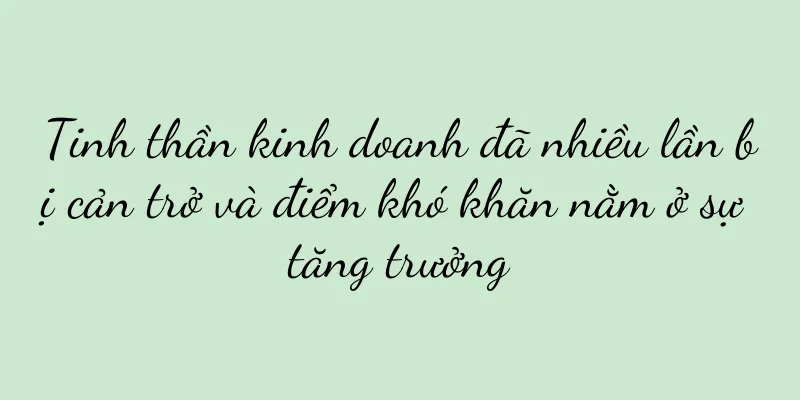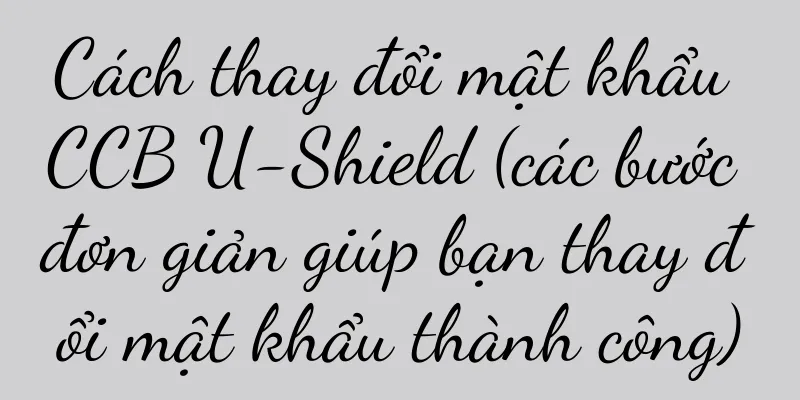Cách chia sẻ máy in với máy tính khác (hướng dẫn thực tế giúp bạn chia sẻ máy in giữa nhiều máy tính)

|
Để in ấn tài liệu một cách thuận tiện, chúng ta thường cần chia sẻ máy in với nhiều máy tính khác nhau trong công việc và cuộc sống hàng ngày. Để chia sẻ máy in giữa nhiều máy tính, bài viết này sẽ giới thiệu cách thực hiện thông qua các bước thiết lập đơn giản. 1. Xác nhận trạng thái kết nối mạng Hãy đảm bảo chúng có thể giao tiếp với nhau bằng cách kiểm tra xem máy tính và máy in của bạn có được kết nối với cùng một mạng hay không. 2. Mở Bảng điều khiển Đối với các thiết lập tiếp theo, hãy nhấp vào menu Bắt đầu và chọn Bảng điều khiển trong hệ điều hành Windows. 3. Chọn "Thiết bị và Máy in" Tìm và nhấp vào tùy chọn "Thiết bị và Máy in" trong Bảng điều khiển. Tùy chọn này sẽ liệt kê tất cả các thiết bị bên ngoài được kết nối với máy tính của bạn. 4. Nhấp chuột phải vào biểu tượng máy in Chọn tùy chọn "Chia sẻ" trong danh sách Thiết bị và Máy in và nhấp chuột phải vào máy in bạn muốn chia sẻ. 5. Đặt tên chia sẻ máy in Để các máy tính khác có thể dễ dàng tìm thấy và kết nối với máy in, trong cửa sổ cài đặt chia sẻ bật lên, hãy đặt tên chia sẻ cho máy in. 6. Hoàn tất cài đặt chia sẻ máy in Hoàn tất cài đặt chia sẻ máy in và nhấp vào nút "Áp dụng" hoặc "OK". 7. Mở một máy tính khác Và hãy đảm bảo rằng máy in đó cũng được kết nối với cùng một mạng, sẵn sàng cho một máy tính khác mà bạn muốn chia sẻ máy in. 8. Mở Bảng điều khiển và chọn "Thiết bị và Máy in" Thực hiện theo bước 3 và 4. Trên máy tính này, hãy mở Bảng điều khiển và chọn "Thiết bị và Máy in". 9. Thêm máy in Nhấp vào nút "Thêm máy in" trong danh sách Thiết bị và máy in để tìm kiếm và thêm máy in được chia sẻ. 10. Chọn máy in được chia sẻ trong mạng Chọn tùy chọn "Thêm máy in mạng, không dây hoặc Bluetooth" trong Trình hướng dẫn thêm máy in và đợi hệ thống tìm kiếm máy in được chia sẻ. 11. Chọn máy in được chia sẻ Tìm máy in đã chia sẻ trước đó và chọn máy in đó trong kết quả tìm kiếm. 12. Hoàn tất việc bổ sung máy in Đợi hệ thống cài đặt trình điều khiển máy in và làm theo lời nhắc để hoàn tất quá trình thêm máy in. 13. Kiểm tra chức năng in Hãy thử in một trang thử nghiệm sau khi thêm máy in thành công để đảm bảo quá trình in hoạt động bình thường. 14. Thiết lập máy in mặc định (tùy chọn) Bạn có thể nhấp chuột phải vào biểu tượng máy in nếu bạn muốn máy in này là máy in mặc định và chọn tùy chọn "Đặt làm máy in mặc định". 15. Hoàn tất cài đặt máy in được chia sẻ Chúc mừng! Bạn đã chia sẻ thành công máy in của mình với một máy tính khác. Bạn có thể thoải mái chia sẻ máy in giữa nhiều máy tính để nâng cao hiệu quả công việc và cuộc sống ngay bây giờ. Bạn có thể dễ dàng chia sẻ máy in của mình với máy tính khác bằng cách làm theo các bước thiết lập đơn giản ở trên. Mang lại nhiều tiện lợi hơn cho công việc và cuộc sống, giúp việc in ấn giữa nhiều máy tính trở nên thuận tiện hơn. Đảm bảo tất cả máy tính được kết nối với cùng một mạng để tận dụng sự tiện lợi khi chia sẻ máy in và làm theo hướng dẫn để hoàn tất các bước thiết lập. |
<<: Cách kết nối máy tính để bàn với mạng WiFi (chia sẻ hướng dẫn đơn giản)
>>: Cách khôi phục dữ liệu sau khi định dạng ổ cứng di động (hướng dẫn phần mềm khôi phục dữ liệu)
Gợi ý
Tiết kiệm tiền hay kiếm tiền? Những người trẻ muốn tất cả "cuộc sống thứ hai" của họ
Ngày nay, khi các khái niệm tiêu dùng ngày càng đ...
Giới thiệu về nguyên lý sưởi ấm và làm mát của máy điều hòa không khí (hiểu cách máy điều hòa không khí hoạt động)
Điều hòa không khí đã trở thành một trong những th...
Doanh số bán điện thoại thông minh toàn cầu năm 2018 như thế nào (xếp hạng doanh số bán điện thoại di động)
Nhiều người tiêu dùng đã tham gia vào các hoạt độn...
Giải thích sâu sắc về ý nghĩa và tác động của mã màn hình xanh (khám phá bí mật đằng sau mã màn hình xanh, quan trọng)
Mã lỗi hiển thị trên nền xanh, mã màn hình xanh ám...
Phương pháp sửa chữa máy nước nóng năng lượng không khí Chigo mã lỗi 21 (kỹ thuật hiệu quả để giải quyết mã lỗi 21 của máy nước nóng năng lượng không khí Chigo)
Nhưng đôi khi vẫn xảy ra lỗi mã 21. Máy nước nóng ...
Tin tốt là phí quảng cáo trên thị trường phim truyền hình đã quay trở lại!
Khi chúng tôi nghĩ rằng tất cả quảng cáo của các ...
Tôi phải làm gì nếu điện thoại Huawei của tôi bị trễ khi chơi game? (Phương pháp và kỹ thuật giải quyết vấn đề điện thoại di động Huawei bị treo game)
Là một thương hiệu điện thoại di động phổ biến trê...
Các triệu chứng thường gặp của thai kỳ sớm (hiểu các dấu hiệu và triệu chứng có thể xảy ra trong thai kỳ sớm)
Nó có thể giúp họ xác nhận xem họ có đang mang tha...
Bí mật về chi phí sửa chữa MFP (hiểu rõ phạm vi chi phí và các yếu tố sửa chữa MFP)
Máy photocopy đa chức năng đóng vai trò quan trọng...
Một số trò chơi trực tuyến thú vị dành cho bé trai là gì? (Xếp hạng các trò chơi di động dễ chơi hơn)
Theo thời gian, trò chơi đã trở thành một trong nh...
Cải tiến và nâng cấp máy photocopy (lấy máy photocopy làm ví dụ)
Mọi tầng lớp xã hội đều theo đuổi hiệu quả và sự t...
Sự chứng thực của người nổi tiếng, tranh cãi đạo văn…CASETiFY biến ốp lưng điện thoại di động thành thương hiệu thời thượng như thế nào?
Trong giai đoạn xu hướng mà thời trang và công ng...
Hơn 100.000 lượt hiển thị trong 5 ngày! Tôi sử dụng TikTok để thu hút khách hàng cho các doanh nghiệp truyền thống và hoa hồng của tôi lên tới hơn 80.000 nhân dân tệ mỗi tháng!
Các công ty ngày càng gặp nhiều khó khăn trong vi...
NIO, "Haidilao" của ngành công nghiệp ô tô, tiến hành tiếp thị tên miền riêng như thế nào?
Trong thị trường ô tô cạnh tranh khốc liệt hiện n...
Từ khi Zhang Xiaohui gia nhập Taobao đến lượng truy cập lớn và vết mổ nhỏ của ngành công nghiệp làm đẹp
Nữ hoàng mới của trào lưu phát trực tiếp, Veronic...